به صفحه آموزش فتوشاپ یوکسیم خوش آمدید. در این صفحه می توانید جدید ترین دوره های ویدیویی آموزش فتوشاپ یوکسیم را مشاهده کنید. برخی از دوره های آموزش فتوشاپ ما رایگان می باشد و در بین دوره های فروشی نیز می توانید چندین ویدیو را بصورت کاملا رایگان تماشا کنید. در دوره های Photoshop یوکسیم، ما موضوعات و بخش های مختلف این نرم افزار را بطور استاندارد به شما آموزش می دهیم. با هر یک از آموزش های این صفحه می توانید نکات و قسمت های جدیدی از این نرم افزار را یاد بگیرید و دانش خود از این نرم افزار را افزایش دهید. اکثر آموزش هایی که در این صفحه قرار می گیرد، هر از چندگاهی توسط ما بروز می شوند. ویدیو های جدید یا جایگزین ویدیو های قبل شده یا به دوره ها اضافه می شود. اینکار برای افزایش کیفیت دوره ها انجام می شود و شما تنها با یک بار ثبت نام در دوره، به تمام ویدیو ها و بروز رسانی های آن دوره دسترسی خواهید داشت. همچنین در این صفحه هر ماه دوره های جدید آموزش فتوشاپ منتشر می شود. دوره های یوکسیم از بالاترین کیفیت تولید و آموزش برخوردار هستند.
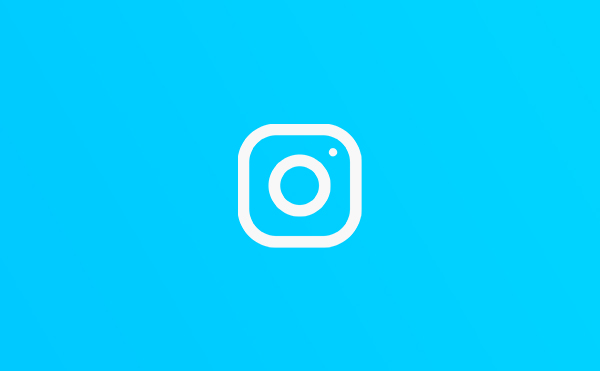










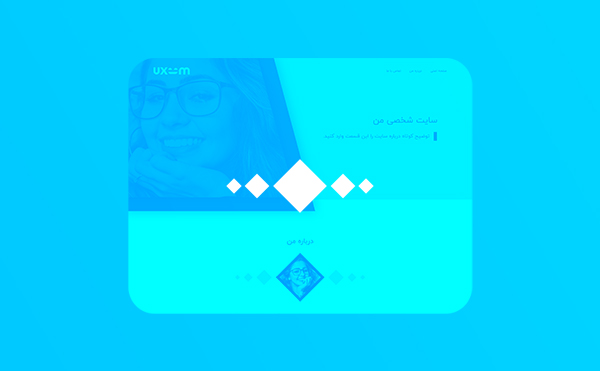






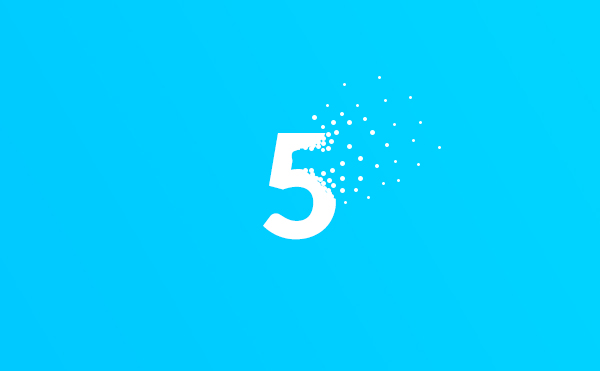
واقعا دوره خوبی بود و نکات مهم و بسیار خوبی را میگفتند :) ممنون از یوکسیم و آقای مهران موسوی...
عالی بود مثل همیشه ، منتظر برای دوره حرفه ای
برای سطح متوسط بسیار کامل و عالی بود
سلام دوست عزیز و گرامی.آموزش بسیار خلاصه و مفیدی بود .جای تشکر وتقدیر داره بسیار روان و ساده تدریس میکنید و زمان کوتاه این خودش بسیار خوبه چون مخاطب خسته نمیشه.من تمام پکیجهای فوتوشاپ و افترافکت و پرمیر شما را خریداری کردم بسیار بسیار راضی هستم نکات بسیار خوبی یاد گرفتم چون من زمینه کار با این نرم افزارها را از قبل داشتم.روش شما بسیار برای آموزش خوبه دمت گرم ادامه بده همینطور.... با سپاس صلاحی هستم
عجب اموزشی عجب مربی عالی واقعا خیلی خوبه که یه همچین اموزش هایی با همچین قیمتی اینجا هستند دم شما گرم دوره های ایلوستریتور را بیشتر کنید ممنون
با سلام بسیار عالی بود فقط لطفا کدنویسی این قالب هم اموزش بدین ممنون میشم
سلام ممنون از اینکه آموزش را رایگان در اختیار کاربران قرار دادید... برای من که آشنایی مقدماتی با فتوشاپ داشتم خیلی مفید بود فقط سرعت تدریس شما کمی زیاد بود.( که البته بخاطر تسلط شما بود) لطفا بازهم دوره های رایگان طراحی قالب در سایت قرار دهید. تشکر از شما
دوره ای بسیار عالی . نکاتی گفته شده در این دوره که در دوره قبلی گفته نشده بود من که توصیه میکنم حتما این دوره تمرین رو هم ببینید ضرر نمی کنید . امیدوارم که دوره تمرین سطح متوسط هم بیاد .
دوره مفیدی بود هرآنچه نیازه برای آشنایی با محیط کار و ابزار اموزش داده شده.ممنون از شما
فوق العاده بووووود :)
فتوشاپ یک ویرایشگر حرفه ای تصاویر و یکی از محبوب ترین نرم افزار های شرکت ادوبی است که به تمام نیاز های شما در ویرایش تصاویر و طراحی گرافیک پاسخ می دهد. با یادگیری این نرم افزار دیگر نیازی به نرم افزار جانبی برای انجام کاری روی تصاویر نخواهید داشت. برش، تغییر سایز، تنظیم رنگ ها، روتوش حرفه ای و ایجاد افکت های فوق العاده در کنار طراحی وب سایت و اپلیکیشن، نقاشی دیجیتال، طراحی سه بعدی و... از جمله قابلیت های این نرم افزار قدرتمند است.
آخرین نسخه منتشر شده از نرم افزار ادوبی فتوشاپ در حال حاضر Adobe Photoshop CC 2020 می باشد. انتشار 2020 این نرم افزار از نسخه/ورژن 21 شروع شده و هر چند ماه برای رفع مشکلات و باگ ها بروز رسانی می شود. ویژگی ها و امکانات جدید تنها در انتشار سالانه این نرم افزار به آن اضافه می شود.
ابزار فریم (Frame Tool)
ابزاری برای ماسک راحت تر بخش های دلخواه در تصویر یا طرح. با استفاده از این ابزار شما می توانید قاب های مختلف با شکل های دلخواه بروی صفحه پرونده کاری یا تصاویر خود قرار دهید و با کشیدن و رها کردن هر تصویر در این قاب ها، تصاویر فقط داخل قاب نمایش دهید.

بازسازی Content-Aware Fill
Content-Aware یکی از امکانات بسیار بی نظیر فتوشاپ است که با استفاده از آن می توانید در کمتر از یک دقیقه هر چیزی را از تصویر خود حذف کنید. شما قسمتی از تصویر را انتخاب می کنیم و با استفاده از تنظیمات Content Aware می توانید مشخص کنید که فتوشاپ چطور آن قسمت را از تصویر حذف کند.
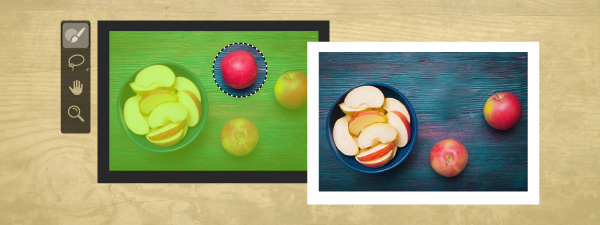
تغییر دکمه های بازگشت
در نسخه 2019 فتوشاپ شما با دکمه های Ctrl + Z در ویندوز و Command + Z در مک، می توانید چندین بار کار های خود را به عقب باز گردانید.
دکمه های Shift + Control + Z (Win) / Shift + Command + Z (Mac) برای تکرار کار ها به جلو می باشد.
دکمه های Control + Alt + Z (Win) / Command + Option + Z (Mac) برای بازگشت به آخرین موقعیتی که در آن قرار داشتید.
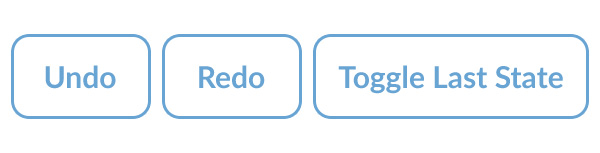
بازگرداندن کلید های میانبر فتوشاپ به نسخه 2018
از طریق منوی Edit و زیرمنوی Keyboards Shortcuts در بخش Keyboard Shortcuts And Menus می توانید گزینه Use Legacy Undo Shortcuts را فعال کنید تا کلید های میانبر فتوشاپ به حالت قبل برگردند. برای اعمال این تنظیمات باید فتوشاپ خود را یکبار بسته و باز کنید.
بهبود امکانات
هنگام تغییر شکل (Transform) نقطه مرکزی نمایش داده نمی شود و خیلی راحت می توانید شکل را جابجا کنید. از قسمت نوار آپشن می توانید این نقطه مرکزی اشکال را فعال کنید.
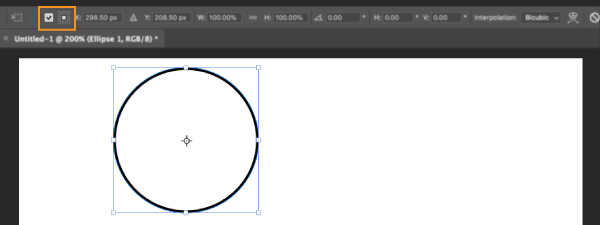
برای تغییر متن های نوشته شده، خیلی سریع می توانید با ابزار جابجایی (Move) دو بار روی متن خود کلیک کنید.
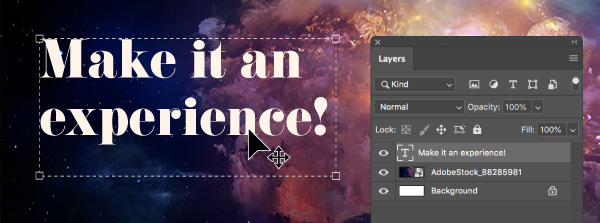
دیگر برای تایید عملیات (در هنگام نوشتن متن، برش تصویر، تغییر اشکال و...) نیازی به زدن دکمه Enter یا آیکون تیک نیست. می توانید با کلیک کردن در یک فضای خالی، انتخاب یک لایه دیگر یا انتخاب یک ابزار عملیات انجام شده را تایید کنید.
قفل کردن محیط کار (Workspace)
حال دیگر پنل های شخصی سازی شده خود را به اشتباه جابجا نمی کنید! پس از شخصی سازی محیط کار می توانید از منوی Windows و زیرمنوی Workspace گزینه Lock Workspace را بزنید تا موقعیت پنل های محیط کاری شما قفل شود.
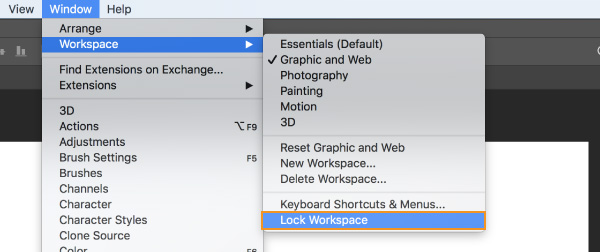
پیش نمایش زنده بلند مد ها (Blend Modes)
دیگر مثل قبل نیازی به انتخاب هر یک از Blend Mode ها برای دیدن تغییرات آن نیست. می توانید با حرکت ماوس روی هر مد، پیش نمایش زنده آن را ببینید.
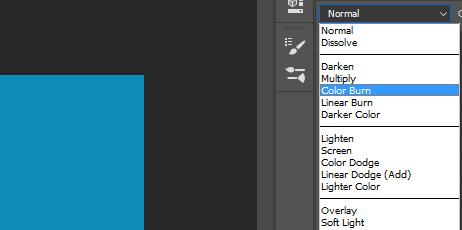
حالت تقارن براش
به راحتی ماندالا طراحی کنید! حالت تقارن فتوشاپ یکی از امکانات فوق العاده ای است که به آن اضافه شده و می توانید اشکال بسیاری زیبایی را با آن طراحی کنید.
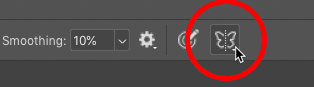
چرخه رنگ برای انتخاب رنگ ها
پنل انتخاب رنگ یا همان Color حال دارای بخش Color Wheel است که انتخاب رنگ را بسیار آسان تر کرده است.
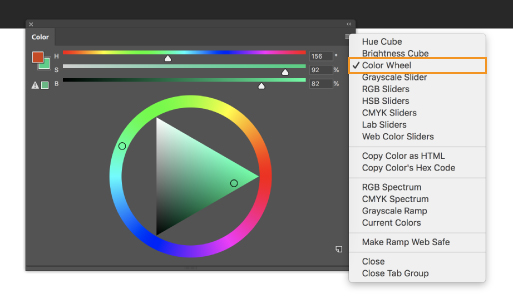
صفحه شروع جدید (Home screen)
صفحه شروع فتوشاپ باز سازی شده است و با ظاهری متفاوت آخرین پرونده های کاری شما نمایش داده می شود.
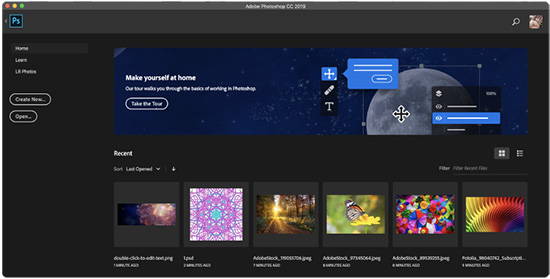
تنظیم خودکار فاصله ها (Distribute Spacing)
حال می توانید مشابه نرم افزار ایلوستریتور، فاصله شکل ها و تصاویر روی صفحه را بطور مساوی تنظیم کنید. دو آیکون جدید برای این کار به فتوشاپ اضافه شده است که با انتخاب چند لایه در آپشن ابزار Move ظاهر می شود.
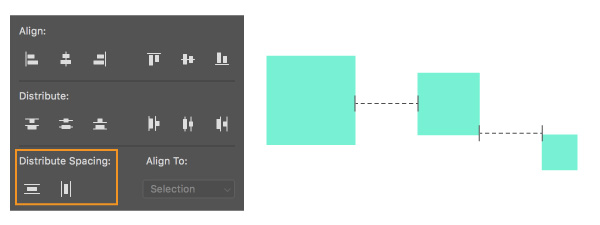
ریاضی در فیلد های عددی
می توانید در فیلد های عددی، از عملیات ساده ریاضی مثل ضرب، تقسیم و... استفاده کنید. به عنوان مثال می توانید با نوشتن 200/2 عدد 200 را تقسیم بر 2 کنید و به عدد 100 برسید. این کار در تغییر سایز پرونده، اشکال و... می تواند کاربردی باشد.
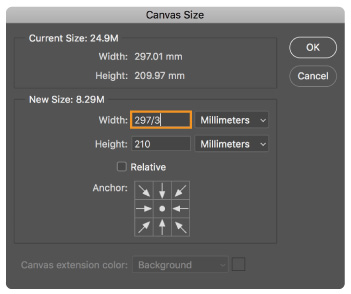
امکان مشاهده نام طولانی لایه ها
حال می توانید نام های طولانی هر یک از لایه ها را مشاهده کنید. قبل از این نام لایه ها بصورت سه نقطه میشد و امکان مشاهده کامل بدون تغییر سایز پنل لایه ها وجود نداشت.
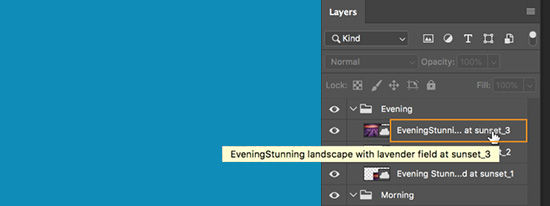
اطلاعات زیر توسط شرکت ادوبی برای استفاده از نرم افزار فتوشاپ پیشنهاد شده است.
پردازنده اینتل یا AMD با قابلیت پشتیبانی از 64 بیت (64-bit). سرعت 2GHz یا بیشتر
سیستم عامل ویندوز 7 سرویس پک 1 (64 بیت) یا ویندوز 10 ورژن 1709 یا بالاتر
حداقل 2 گیگابایت رم RAM (8 گیگابایت پیشنهاد می شود)
حداقل 3 گیگابایت و 100 مگابایت فضای خالی برای نصب. فضای خالی بیشتر هنگام نصب لازم است
مانیتور با رزولیشن 1024 در 768 و 16 بیت رنگ (1280 در 800 پیشنهاد می شود)
512 مگابایت کارت گرافیک (2 گیگابایت پیشنهاد می شود)
نکات :
نسخه آخر فتوشاپ فقط 64 بیت می باشد و برای 32 بیت باید از نسخه های قدیمی استفاده کنید.
ویندوز 10 نسخه 1511 و 1607 پشتیبانی نمی شود.
امکان 3D فتوشاپ در کامپیوتر هایی با گرافیک کمتر از 512 مگابایت غیرفعال است.
پردازنده چند هسته ای اینتل با پشتیبانی 64 بیت
سیستم عامل مک نسخه 10.12 Sierra، 10.13 High Sierra یا 10.14 Mojave
2 گیگابایت حافظه رم (8 گیگابایت پیشنهاد می شود)
4 گیگابایت یا بیشتر فضای خالی برای نصب نرم افزار. فضای خالی بیشتر هنگام نصب لازم است.
مانیتور با رزولیشن 1024 در 768 و 16 بیت رنگ (1280 در 800 پیشنهاد می شود)
512 مگابایت یا بیشتر گرافیک (2 گیگابایت پیشنهاد می شود)
نکته : قابلیت سه بعدی (3D) فتوشاپ در کامپیوتر هایی با گرافیک کمتر از 512 مگابایت غیر فعال است.
فتوشاپ و ایلوستریتور هر دو از نرم افزار های شرکت ادوبی هستند، اما قابلیت های این دو نرم افزار از یکدیگر متفاوت است. با نرم افزار فتوشاپ شما می توانید هر نوع عکسی را ویرایش کنید اما در ایلوستریتور چنین امکانی وجود ندارد. ایلوستریتور بطور اختصاصی برای طراحی گرافیک ساخته شده است. درست است! شما می توانید در فتوشاپ نیز طراحی گرافیک انجام دهید. ولی طراحی هایی که در فتوشاپ انجام می شود بصورت راستر (پیکسلی) می باشد و در ایلوستریتور بصورت وکتور. وکتور به تصاویری گفته می شود که کیفیت خود را از دست نمی دهند و معمولا با فرمت های ai، eps و svg خروجی گرفته می شوند. تصاویر وکتور از کیفیت بالاتری نسبت به تصاویر پیکسلی برخوردار هستند.